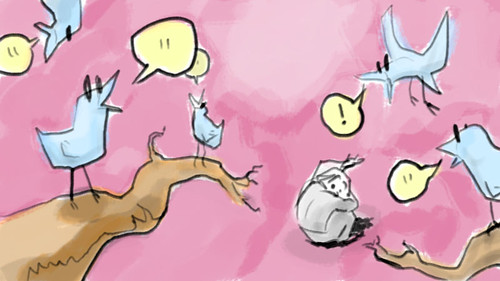概要 ▶ Twitter - petesimonTwitterで気になっているあの人のTL(タイムライン)はフォローしているので読んでいるけど、あの人が何を「お気に入り」に入れているのか(=ふぁぼっているのか)が気になることはありませんか。「お気に入り」は、そのユーザーが気になることの集まりとみることができます。関心を持っていることを知るのは、そのユーザーをより知るためには良い手段ですね。今回は、そんな「お
本ページはプロモーションが含まれている場合があります
本ページはプロモーションが含まれている場合があります
Twitterで気になっているあの人のTL(タイムライン)はフォローしているので読んでいるけど、あの人が何を「お気に入り」に入れているのか(=ふぁぼっているのか)が気になることはありませんか。
「お気に入り」は、そのユーザーが気になることの集まりとみることができます。
関心を持っていることを知るのは、そのユーザーをより知るためには良い手段ですね。
今回は、そんな「お気に入り」をRSSリーダーで読む方法を解説します。
Twitterのお気に入りRSSを取得しよう
早速「お気に入り」を取得するアドレスを紹介します。Twitterで気になる人のスクリーンネーム(ユーザーネーム)は何ですか?
例えばTwitter界の大御所の津田大介さんは「@tsuda」とリプライやRT(リツイート)で書かれることが多いですよね。
その「@」以下の文字がスクリーンネームです。
あとは
http://api.twitter.com/1/favorites.rss?count=100&screen_name=
というアドレスの最後にスクリーンネームを追加すればOKです。
http://api.twitter.com/1/favorites.rss?count=100&screen_name=tsuda
実際にブラウザでそのアドレスにアクセスして見てみましょう。
ここではInternet Explorer 9で見てみます。
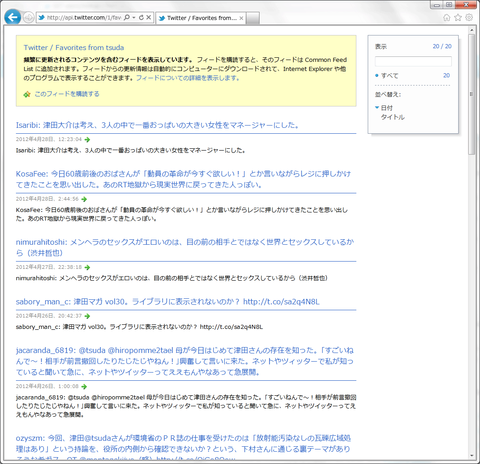
これは酷い(笑)。
いや、なぜお気に入りに入れているのかは何となくわかりますけど。
ついでに私のTwitterのお気に入りは
http://api.twitter.com/1/favorites.rss?count=100&screen_name=jdash2000
になります。
なお、count=100の部分は200にすると200件まで表示されます。(最大200件まで)
詳しい内容はTwitterのデベロッパー(開発者)向けのページに書いてあります。
デベロッパー向けのページを見ると、ユーザーの指定は「id=○○」と書くと記されているのですが、実はこれだと「@7300」といった数字だけのスクリーンネームの方が、ユーザーIDという固有の数字(※)と誤って処理する場合があるのであえて「screen_name=○○」としています。
※例えば私のユーザーIDは「5736552」です。これはスクリーンネームを変更しても変わりません。
もし、スクリーンネームを頻繁に変える方のお気に入りを見たい場合はスクリーンネームではなくユーザーIDで指定する方が確実です。
その場合は以下の様に「user_id=○○」と記載します。
http://api.twitter.com/1/favorites.rss?count=100&user_id=5736552
なお、ユーザーIDの数字の調べ方は以下のページで調べることができます。簡単で便利。
RSSリーダーに登録して読む
RSSのアドレスさえわかれば後はRSSリーダーに登録して読みましょう。先ほどスクリーンショットを掲載したようにウェブブラウザーの標準の機能でもRSSを読むことができますし、ウェブアプリを利用して読むことができます。
Internet Explorer 9・Firefox 12・Opera 11、Safari 5ではRSSをブラウザー上で読むことができます。
Operaは表示の方法が好きです。
(Google ChromeはRSSを元のデータのまま表示してしまうのでNGです)
GoogleはGoogleリーダーというウェブアプリをサービスしていますが、こちらでもRSSを登録して読むことができました。
それでは。